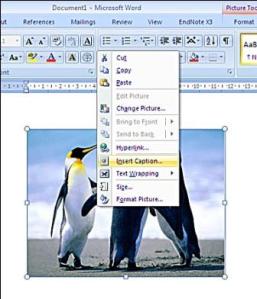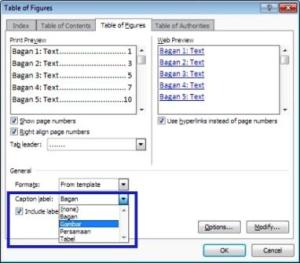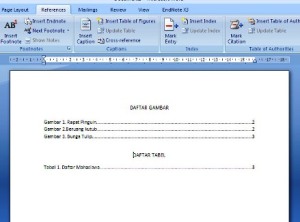CARA MEMBUA MAKALAH
Berikut adalah
- Judul
- Kata Pengantar
- Daftar Isi
- Daftar Gambar
- Daftar Tabel
- BAB I Pendahuluan
Latar belakang
Tujuan
Rumusan Masalah
Metodologi - BAB II Pembahasan
- BAB III Kesimpulan dan Saran
Kesimpulan
Saran
- Cara Membuat Halaman
- krusor diletakkan pada bagian halaman paling akhir Header dan Foote
- klik page layout >> breaks >> next page
. Next section - klik 2x pada bagian halaman paling terakhir sampai muncul header dan footer
. Buat Section - Pada header dan footer tools >> design, nonaktifkan link to previous
- klik page number >> format page number >> pilih number format >> start at >> ok
- kemudian, klik page number kembali >> pilih bottom of page >> ok
- Cara Membuat Daftar Isi
- Blok judul bab dengan menggunanakan heading 1 dan blok subbab dengan menggunakan

- Kembali pada halaman daftar isi, kemudian klik references>>table of contents
- Otomatis daftar isi akan terisi judul bab dan subbab yang ada pada makalah beserta halamannya.
- Blok judul bab dengan menggunanakan heading 1 dan blok subbab dengan menggunakan
- Cara Membuat Daftar Gambar1. Pilih gambar/tabel dengan mem-blok gambar lalu klik kanan insert caption untuk memberikan judul gambar/tabel.2. Pada kotak dialog caption, berikan nama pada gambar/tabel kemudian pilih label yang diinginkan dan posisi dari caption. Kita dapat menambahkan label baru sesuai dengan keinginan kita dengan meng-klik New Label.
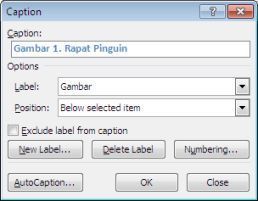
3. Lakukan pemberian caption untuk gambar/tabel lainnya dengan cara yang sama.
4. Untuk membuat daftar gambar/tabel, tempatkan kursor pada halaman yang akan digunakan untuk membuat daftar gambar/tabel, lalu pilih menu References–>Table of Figures.5. Pada kotak dialog Table of Figures lakukan pengaturan daftar gambar yang akan dibuat (nomor halaman, alinea nomor halaman, hiperlink, dsb.) dan pilih label caption yang akan digunakan (tabel/gamber/label lain) lalu klik OK.6. Jika terjadi perubahan pada halaman, judul gambar/tabel, atau perubahan-perubahan lain, lakukan penyesuaian pada daftar gambar /tabel dengan mem-blok daftar gambar/tabel, lalu klik kanan–>update field dan pilih jenis update yang akan dilakukan (hanya nomor halaman/keseluruhan).
Cara membuat Daftar Tabel
- Insert tabel>>pilih number of columns dan number of row>>ok


- Lakukan hal yang sama untuk membuat tabel yang lainnya
- Kemudian, klik references>>insert caption>>new label>>tuliskan Tabel>>ok
- Setelah selesai, kembali ke halaman daftar tabel
- klik references>>insert table of figures>>caption label>>pilih tabel>>ok
- Maka, dengan otomatis daftar tabel akan terlihat sesuai yang dituliskan tadi beserta halamannya.